ერთი და იგივე ანგარიშიდან შესვლის პრობლემებმა შეიძლება პრობლემები შექმნას საზიარო კომპიუტერის შემთხვევაში (ანუ ის შეიძლება გაზიარდეს თქვენს ოჯახმა და შენთან მომუშავე სხვა ადამიანებმა). შეიძლება დაგჭირდეთ ცალკე შესვლის ანგარიში ამ კომპიუტერის თითოეული არსებული მომხმარებლისთვის. ეს შეინარჩუნებს თქვენს კონფიდენციალურობას და შეინახავს თქვენს ფაილებს თქვენი ანგარიშის საჭირო წესით. თქვენ შეგიძლიათ გქონდეთ საკუთარი ხატულების დაყენება თქვენს სამუშაო მაგიდაზე და შემდეგ აღარ იქნება საჭირო ფიქრი უადგილო ფაილებზე. თქვენ შეგიძლიათ შექმნათ ცალკე მომხმარებელი (ზრდასრული და ბავშვი) ანგარიშები Windows 10-ში. თუ გსურთ თქვენი შვილები მხოლოდ გარკვეული ვებსაიტებით შემოიფარგლოთ, შეგიძლიათ შექმნათ ბავშვის ანგარიში. ამის შემდეგ ასევე შეგიძლიათ შეამოწმოთ თქვენი ბავშვების მიერ გახსნილი ვებსაიტები.
რეკომენდებულია: როგორ შევქმნათ ადგილობრივი ანგარიში ელ.ფოსტის გარეშე Windows 10-ში
ჩვენ შეგვიძლია აჩვენოთ პროცედურა, რომლის დაცვაც გჭირდებათ, მოზრდილების ანგარიშის შესაქმნელად -
Გააღე პარამეტრები დაწყება მენიუდან.

Წადი ანგარიშები.

იხსნება გვერდითი მენიუ, სადაც შეგიძლიათ იპოვოთ ოჯახი და სხვა მომხმარებლები. დააჭირეთ ღილაკს, რომ გახსნათ მასთან დაკავშირებული პარამეტრები.
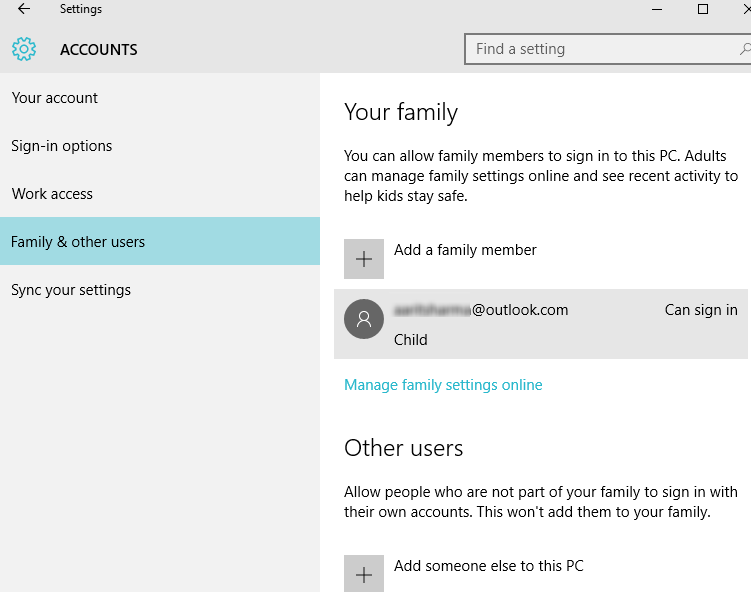
თუ გსურთ შექმნათ თქვენი ოჯახის წევრის ანგარიში, შეგიძლიათ გააგრძელოთ ღილაკზე „ოჯახის წევრის ვარიანტის დამატება”. წინააღმდეგ შემთხვევაში, შეგიძლიათ აირჩიოთ „დაამატე სხვა ადამიანი ამ კომპიუტერს”თუ გსურთ, თქვენი ოჯახის გარდა, სხვა ადამიანების ნება დართოთ, რომ შევიდნენ სხვადასხვა ანგარიშების გამოყენებით. დავუშვათ, რომ გვსურს ოჯახის წევრის ანგარიში გავაკეთოთ. ასე რომ, დააჭირეთ ოჯახის წევრის დამატებას.
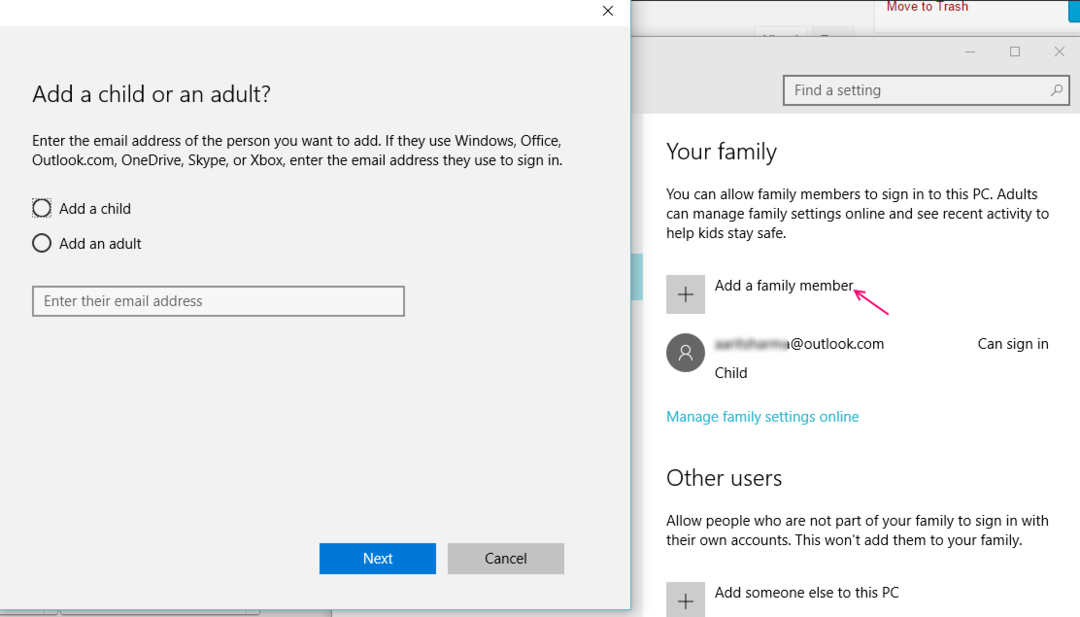
იხსნება ცალკე ყუთი და ეკითხება ბავშვის დამატება ან მოზრდილის დამატება. აქ ჩვენ ვაკეთებთ ანგარიშს ზრდასრული ადამიანისთვის. ასე რომ, მონიშნეთ წრე, რომელიც მიუთითებს „დაამატეთ ზრდასრული”ვარიანტი.
გააგრძელეთ იმ პირის Microsoft- ის ელ.ფოსტის ანგარიშის შეყვანა, რომლის დამატებაც გსურთ. თუ, მას არ აქვს, თქვენ უნდა დარეგისტრირდეთ.
Დააკლიკეთ შემდეგი წინსვლა. დააჭირეთ ღილაკს დასრულება ამ მომხმარებლის ანგარიშის ფოსტის დამატების შემდეგ.
მომხმარებლის დადასტურების შემდეგ, ამ მომხმარებელს ეგზავნება ელ.წერილი, რომელიც ითხოვს Microsoft- ში შესვლას. მათ შეუძლიათ მიიღონ მოთხოვნა, დააჭირეთ ღილაკს ”შედით და შეუერთდით”ღილაკი.
თუ გსურთ ამ მომხმარებელმა მისცეს წვდომა კომპიუტერში ანგარიშების შექმნისა და პარამეტრების შეცვლისას, ამის გაკეთება შეგიძლიათ შემდეგი ნაბიჯებით
1.) მოძებნეთ მომხმარებლის ანგარიშები სამუშაო პანელის საძიებო ველში.

2.) პანელის ყველა პუნქტის ქვეშ ნახავთ მომხმარებლის ანგარიშები. დააჭირეთ ამას.
3.) გაგრძელება დააჭირეთ ღილაკს სხვა ანგარიშის მართვა.
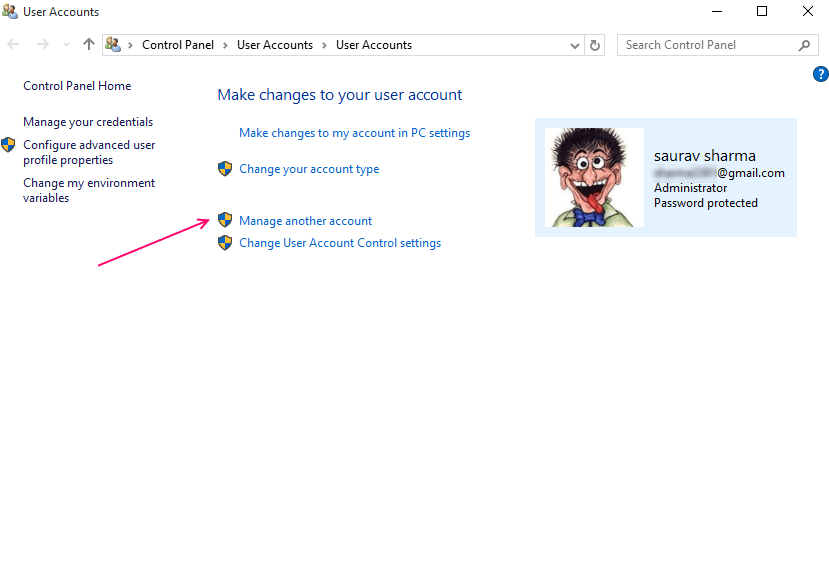
4.) აირჩიეთ მომხმარებელი, რომლის შეცვლაც გსურთ. აირჩიეთ დამატებული მომხმარებელი სიიდან ამ თავის ქვეშ.
5.) იპოვნეშეცვალეთ ანგარიშის ტიპი“. დააჭირეთ მას.
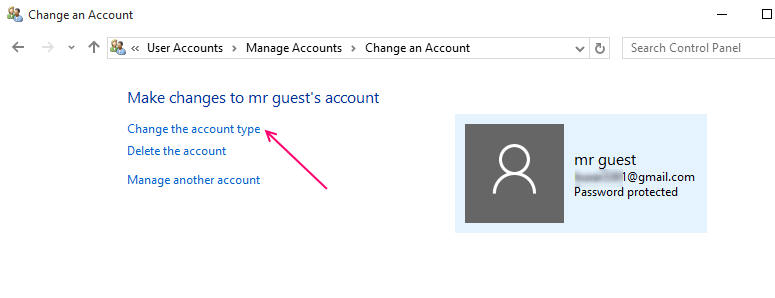
6.) ახლა გამოჩნდება ორი ვარიანტი - სტანდარტული და ადმინისტრატორი. მონიშნე ადმინისტრატორი იმის უზრუნველსაყოფად, რომ შერჩეულ მომხმარებელს შეუძლია კომპიუტერში შენახული ყველა ფაილი და შეძლოს მათი შეცვლა. დააჭირეთ ღილაკს ”შეცვალეთ ანგარიშის ტიპი”ღილაკი.
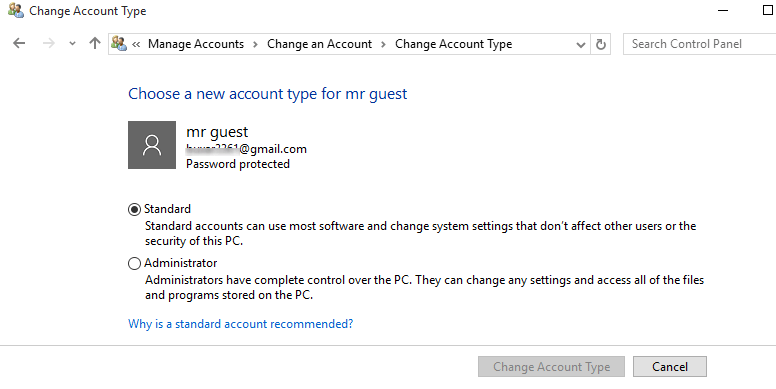
ბავშვის ანგარიშის დამატება
ბავშვის ანგარიშის შექმნა შესაძლებელია როდესაც გსურთ შეზღუდოთ თქვენი შვილები ინტერნეტით გარკვეული შინაარსებით. ეს უზრუნველყოფს მათ უსაფრთხოებას, როდესაც მათ აქვთ საკუთარი ანგარიშები და მოზრდილებს შეუძლიათ შეამოწმონ ვებსაიტები, თამაშები და ა.შ. მათ შვილს აქვს თვალი. მათ ასევე შეუძლიათ შეზღუდონ ბავშვის კომპიუტერზე ჯდომა ეკრანის დროის შეცვლით. შეგიძლიათ დაბლოკოთ კონკრეტული ვებგვერდები, რომლებიც თქვენი აზრით არ არის გარკვეული ასაკობრივი ზღვარი. თქვენ შეგიძლიათ აირჩიოთ რომელი თამაშების ან აპების გამოყენება შეუძლია თქვენს შვილს და მონიშნეთ ის, რაც კონკრეტულ ასაკობრივ ჯგუფზე მაღლა დგას და არ არის უსაფრთხო თქვენი შვილისთვის.
ზემოთ მოყვანილი მსგავსი პროცედურის შესრულება შეგიძლიათ, მაგრამ შეარჩიეთ ბავშვის დამატება. შემდეგ შეიტანეთ ბავშვის ელ.ფოსტის მისამართი Microsoft- ზე. დაადასტურეთ. ელ.წერილი გაიგზავნება თქვენს შვილზე. დააკისრეთ მას და შემდეგ შედით სისტემაში.
ამ გზით შეგიძლიათ თქვენს კომპიუტერში დაყენებული სხვადასხვა ანგარიში, რომელიც არა მხოლოდ უზრუნველყოფს კონფიდენციალურობას, არამედ ინარჩუნებს თქვენს ბავშვის ყოველდღიური საქმის შემოწმებას.


